Tässä oppaassa näytän sinulle, miten voit luoda Adobe Photoshopissa mielenkiintoisen Pieni-planeetta -efektin. Tämä efekti muuttaa tavalliset kaupunki- tai maisemakuvat pieniksi, pallomaisiksi maailmoiksi, jotka näyttävät upeilta ja sopivat täydellisesti luoviin projekteihin tai someen. Tarvitset vain sopivan kuvan ja perustiedot Photoshopista, jotta voit saavuttaa vaikuttavia tuloksia. Annetaan mennä!
Tärkeimmät huomiot
- Pieni-planeetta -efektin luomiseksi tarvitsen kuvan kaupungista tai maisemasta.
- Kuvan taivas on tärkeä saadaksesi efektin näyttämään houkuttelevalta.
- Ylhäältä otetun kuvan käyttäminen voi parantaa kuvan siirtymistä.
- Efekti voidaan luoda Photoshopissa käyttämällä "polaarikoordinaatit" -suodatinta.
- Voin muokata kuvan siirtymää ja epämiellyttäviä viivoja erilaisilla työkaluilla Photoshopissa.
Vaiheittainen opas
Avaa ensin Photoshop ja lataa sopiva kuva, jonka haluat käyttää Pieni-planeetta -efektissäsi. Tässä esimerkissä valitsin kuvan kaupungista.
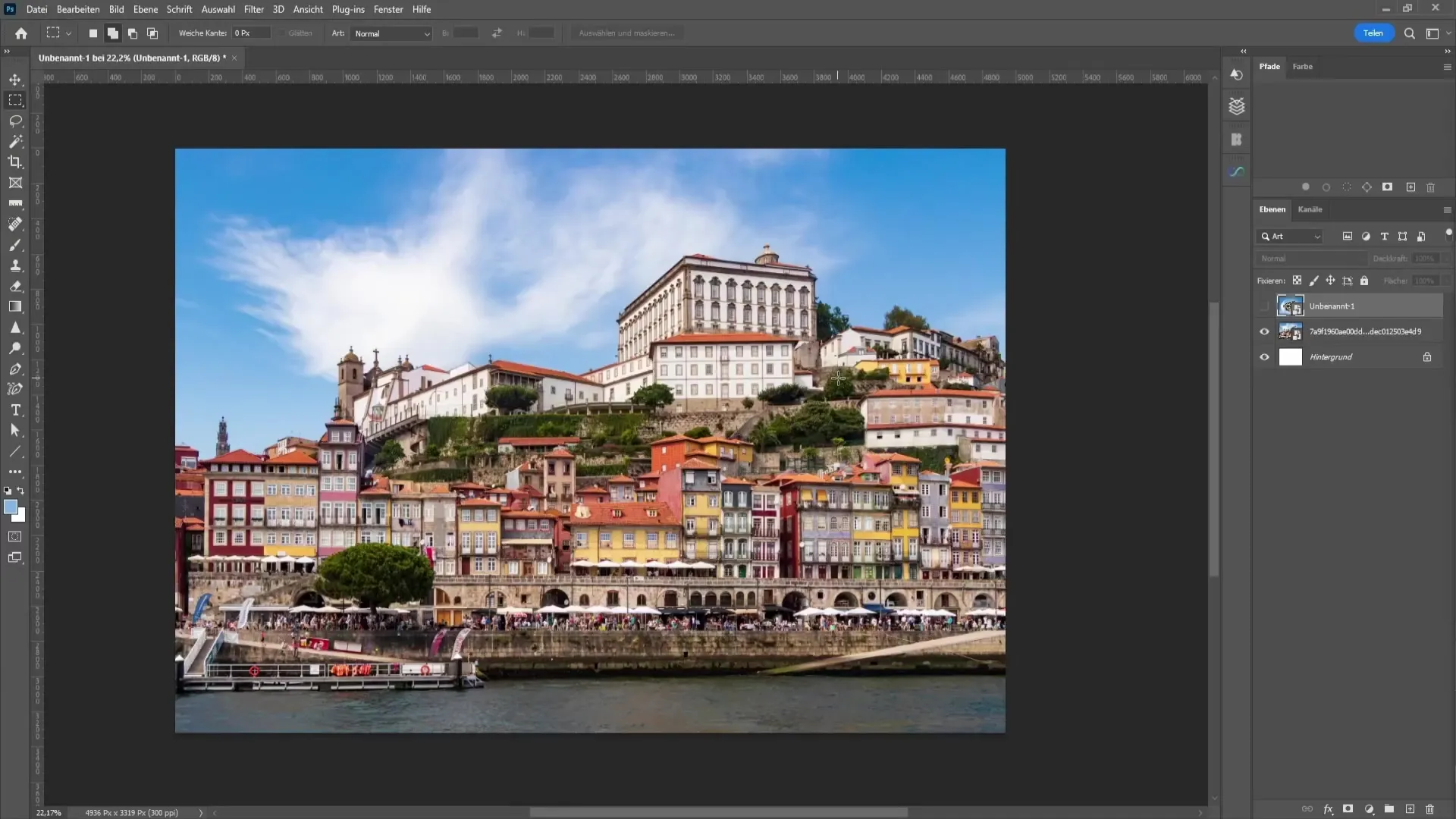
Kuvan tulisi parhaimmillaan olla kaunis taivas taustalla, jotta efekti pääsee oikeuksiinsa. Tarvitset myös toisen kuvan itsestäsi tai henkilöstä, joka on otettu lintuperspektiivistä.
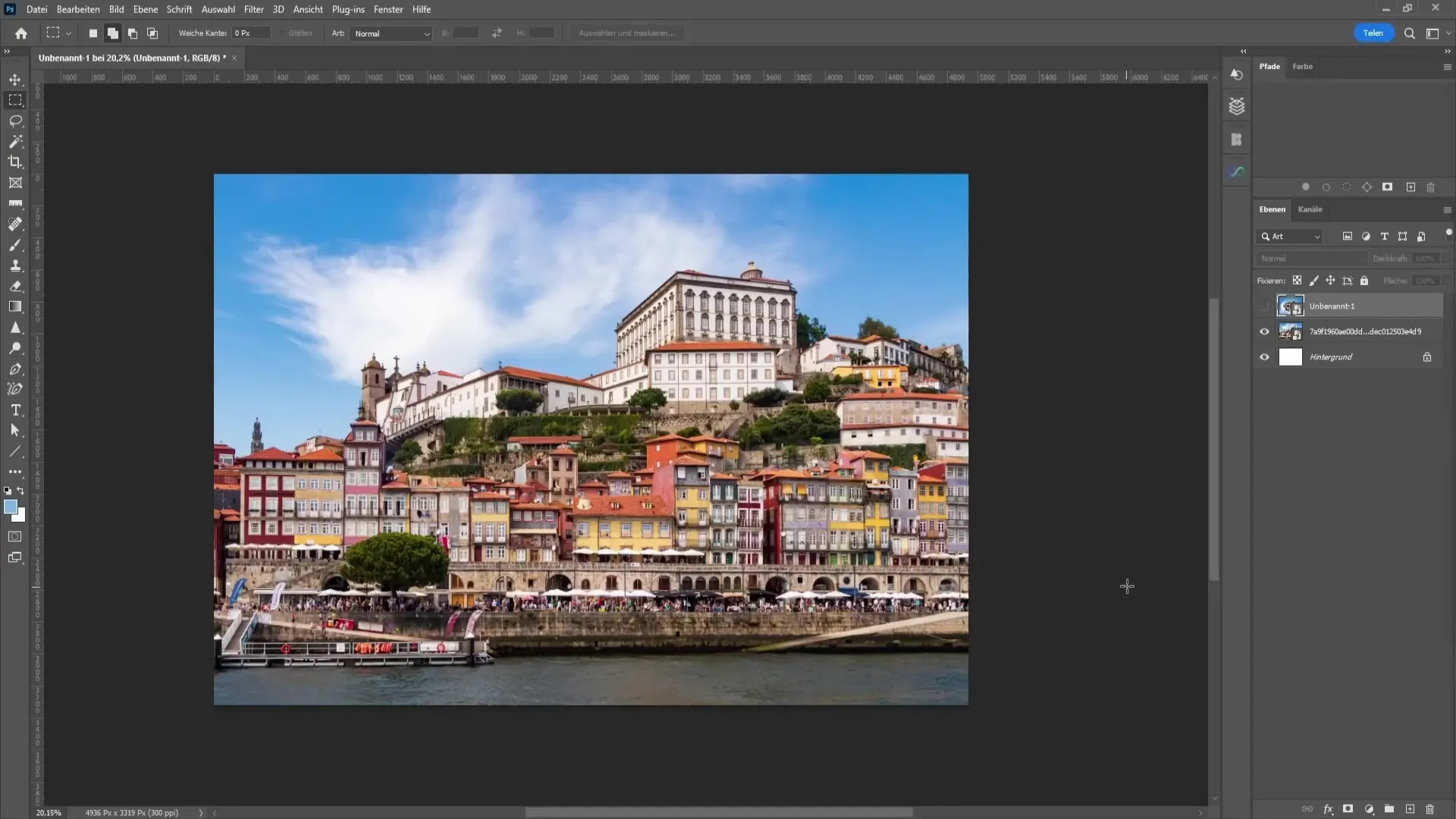
Jos sinulla ei ole sopivaa kuvaa itsestäsi, voit etsiä inspiraatiota internetistä. On monia tapoja inspiroitua muiden luovista töistä. Syötä hakukoneeseesi "Pieni planeetta -efekti" ja inspiroidu tuloksista.
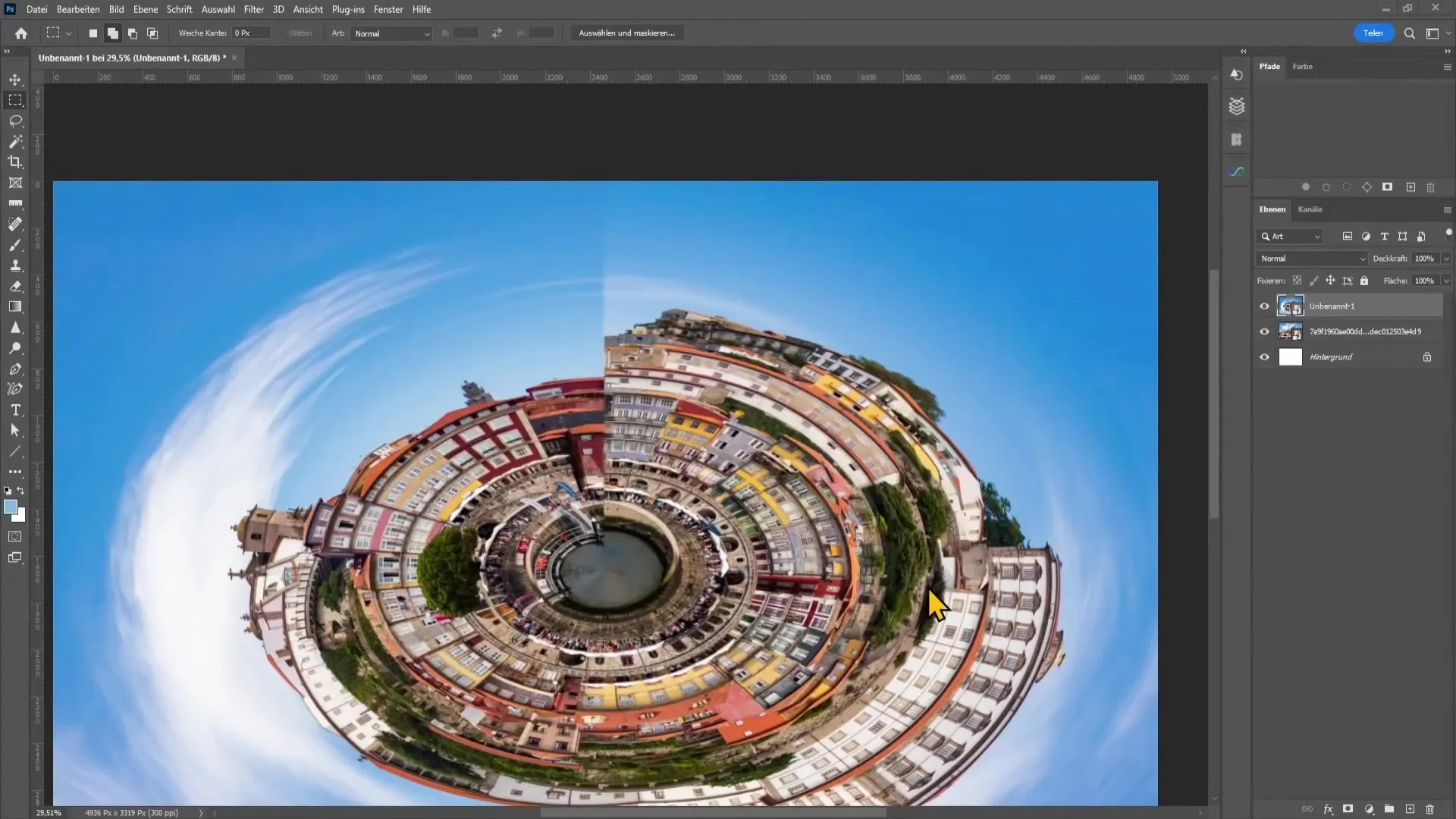
Kun olet valinnut kuvan, voit aloittaa Pieni-planeetta -efektin luomisen. Paina ensin näppäinyhdistelmää "Ctrl + T" kuvan muuntamiseksi. Sen jälkeen napsauta kuvaa hiiren oikealla painikkeella ja valitse "Peilaa pystysuunnassa".
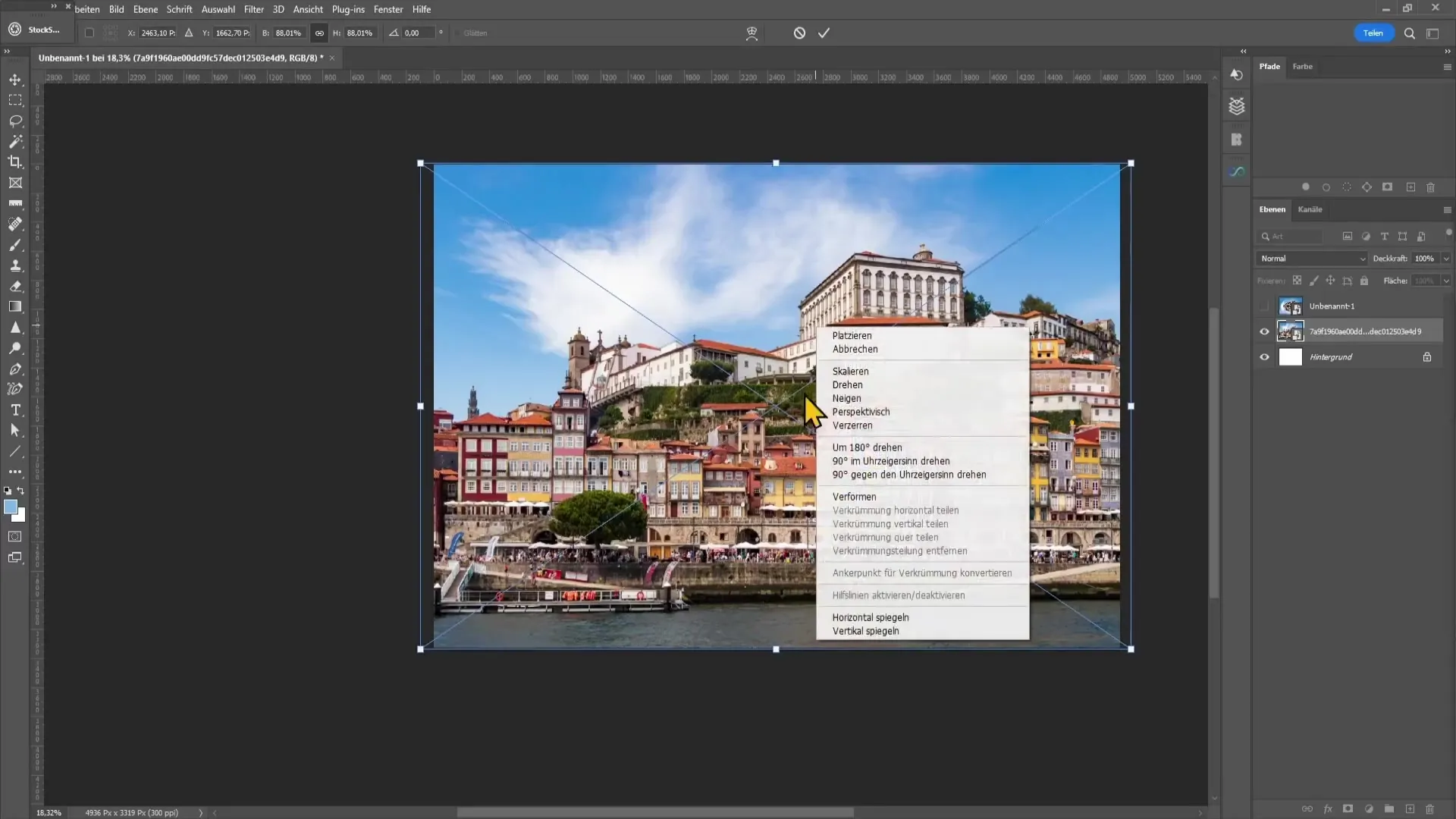
Vahvista valintasi painamalla Enter-näppäintä. Nyt tulee tärkein vaihe: sinun täytyy soveltaa "polaarikoordinaatit" -suodatinta. Siirry valikkopalkissa "Suodattimet", sitten "Vääristämisfiltterit" ja valitse "Polaarikoordinaatit".
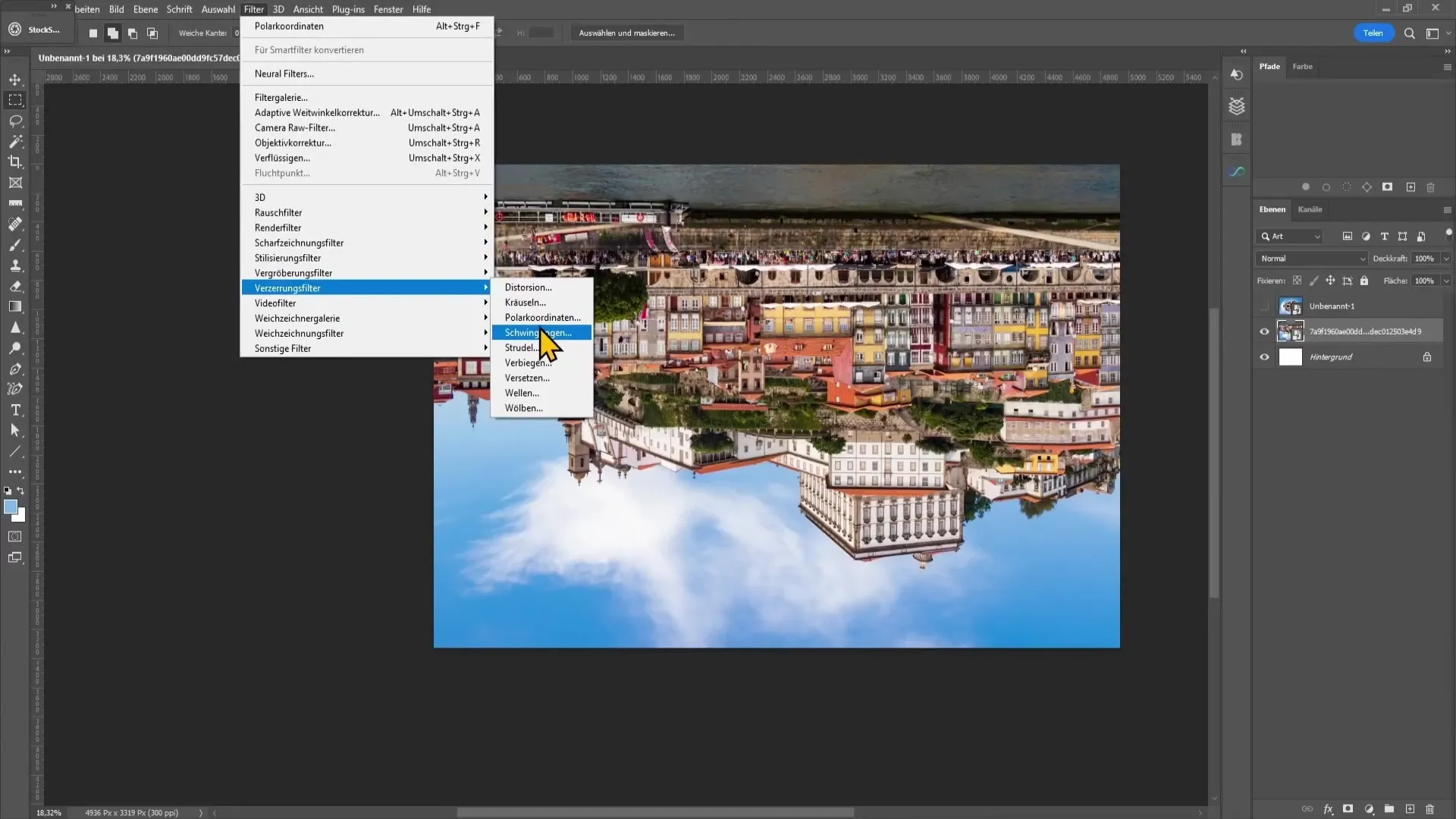
Ilmestyvässä ikkunassa valitse vaihtoehto "Suorakulmiosta polaariseksi". Klikkaa "OK" soveltaaksesi suodatinta. Photoshop laskee hetken ja vuala, Pieni-planeettasi ilmestyy!
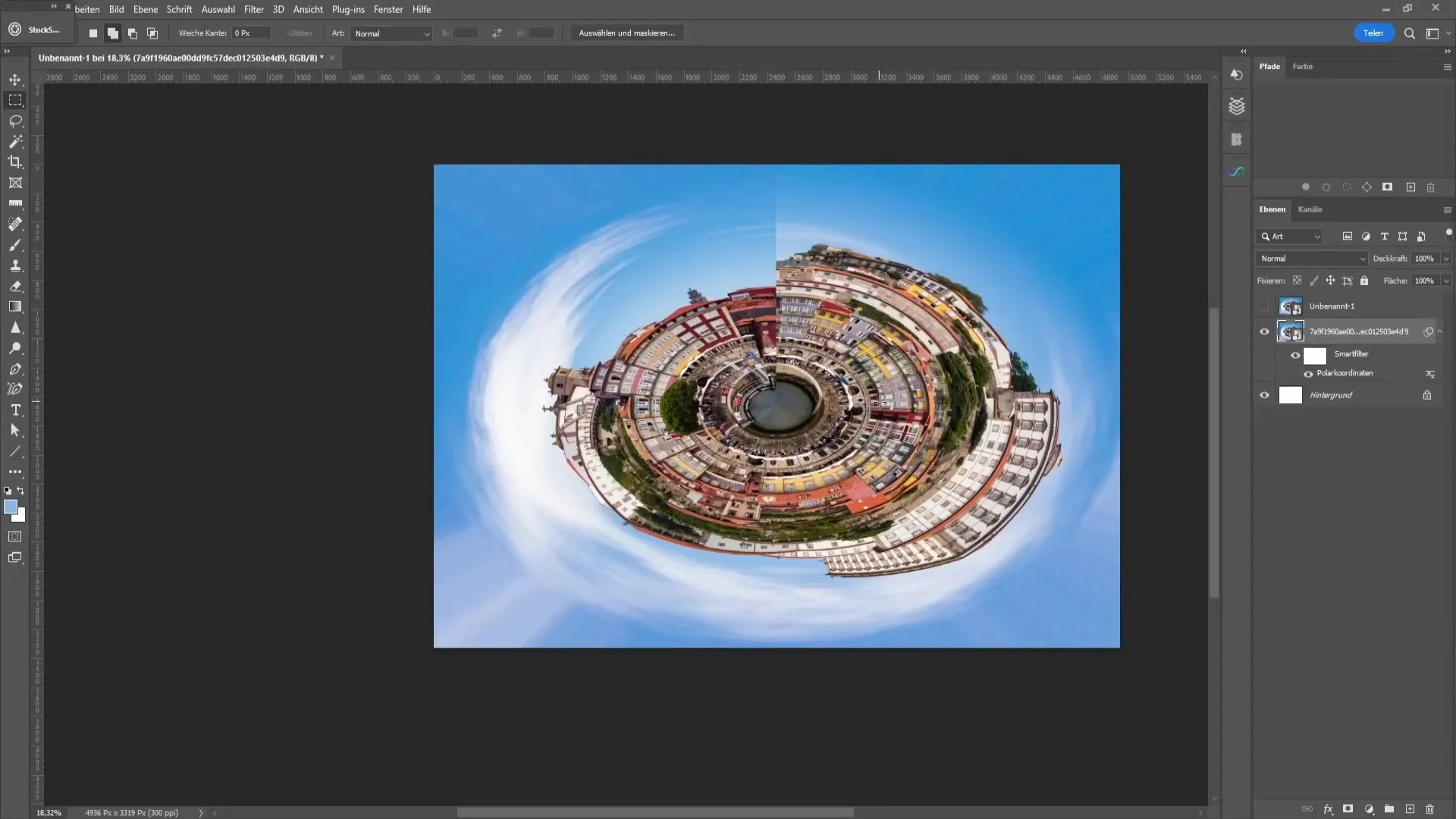
Jos kuvan keskellä on edelleen näkyvä siirtymä, tarvitset hieman korjausta. Klikkaa kaupungin kuvan tasoa hiiren oikealla painikkeella ja valitse "Rasterisoi taso", jos et ole vielä tehnyt sitä.
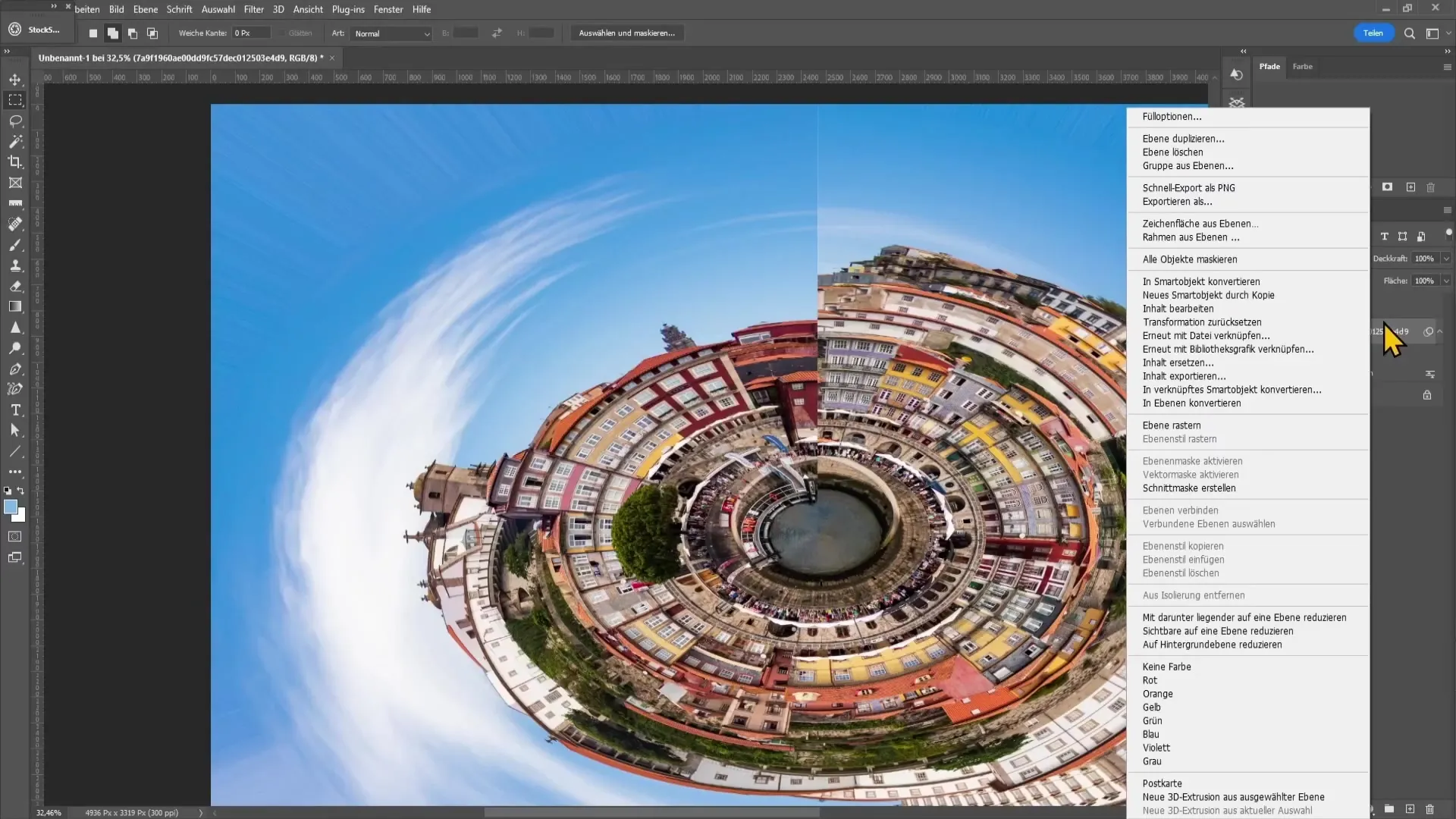
Valitse nyt vasemmalta valintarektangletyökalu ja vedä suorakulmio alueelle, jonka haluat muokata poistaaksesi epämiellyttävän viivan keskeltä.
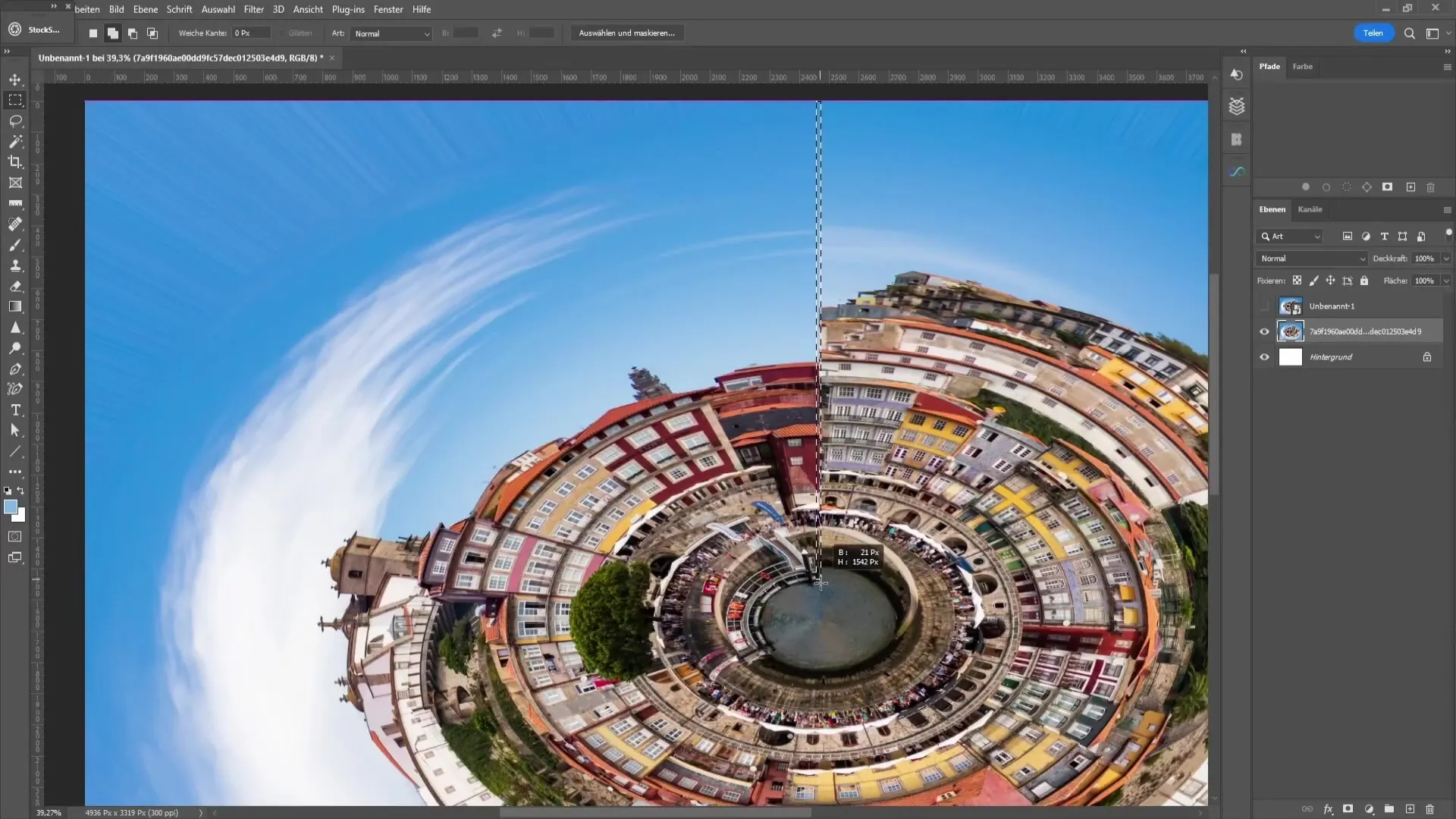
Mene uudelleen klikkaamalla hiiren oikealla painikkeella valintaa ja valitse "Täytä alue". Valitse täältä "Sisältö", ja vahvista valintasi "OK". Nyt viivan pitäisi näyttää selvästi paremmalta.
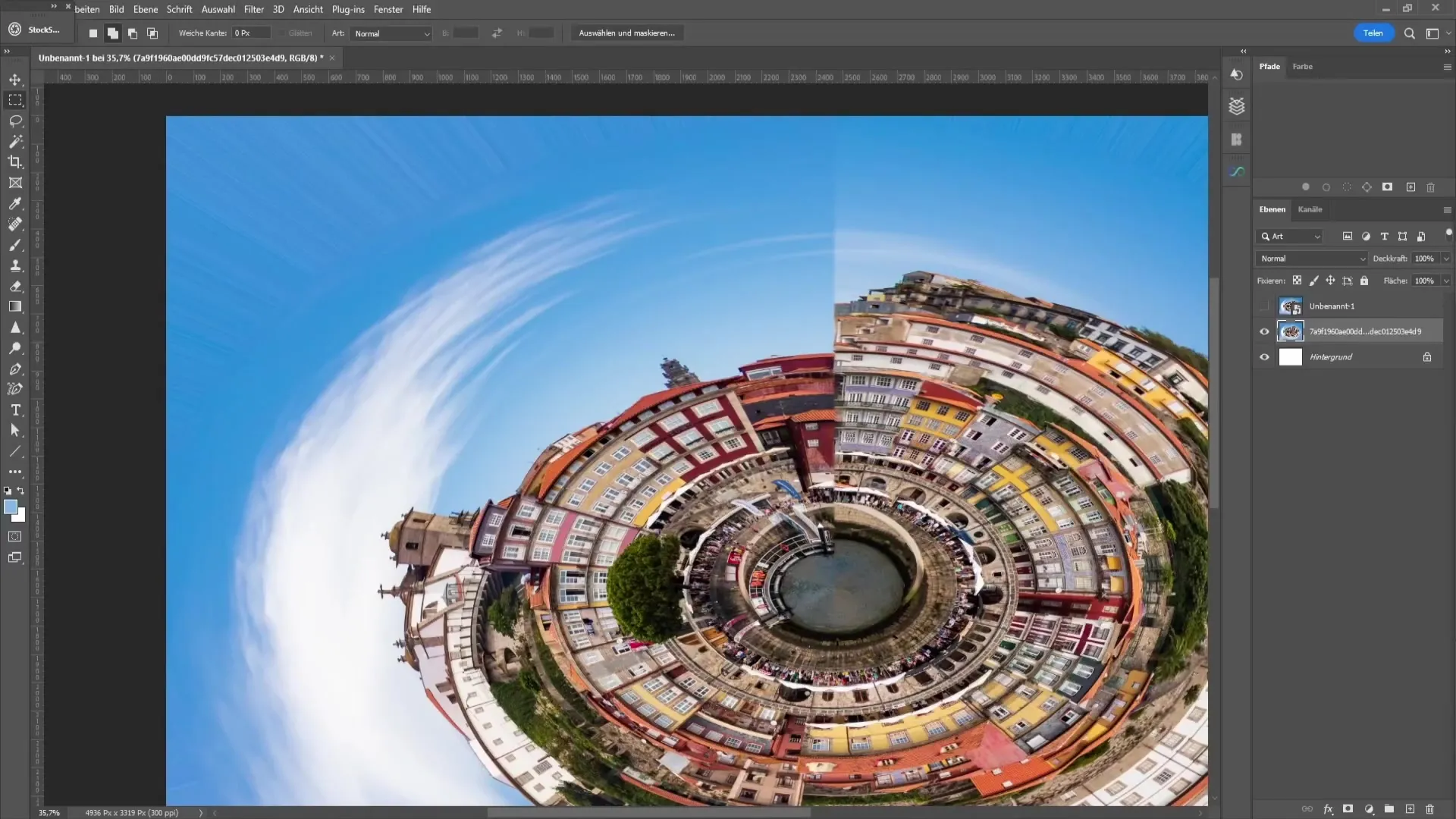
Voit vertailla tulosta tarkastelemalla ennen/jälkeen näkymää. Se tekee suuren eron! Viiva ei enää häiritse niin paljon. Tarvittaessa toista prosessi, kunnes olet tyytyväinen tulokseen.
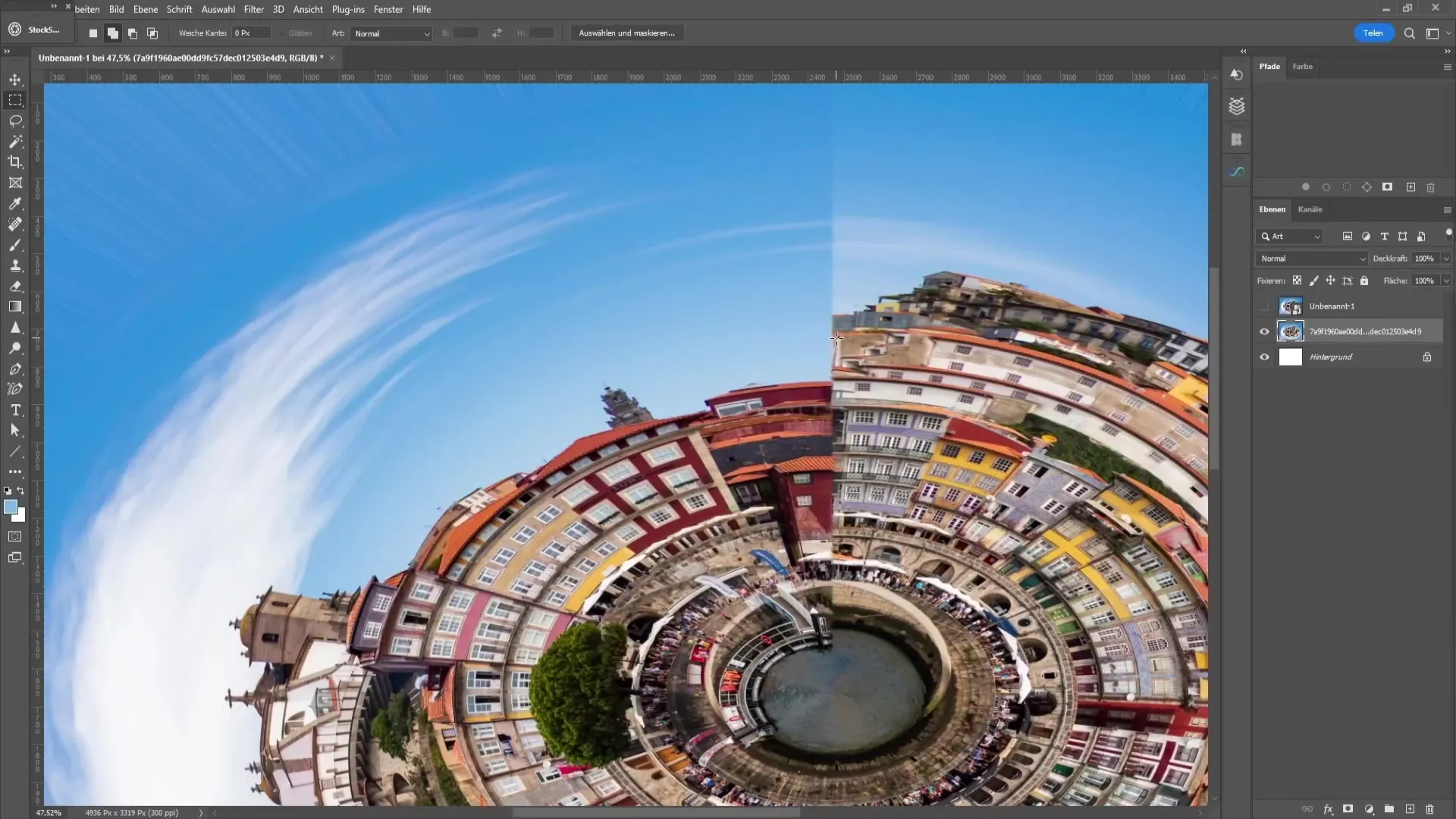
Jotta voit tehdä lisäparannuksia, voit käyttää alueenkorjaussivellintä tai kopiointityökalua. Valitse kuvan alue painamalla Alt-näppäintä ja peitä ei-toivottu juova.
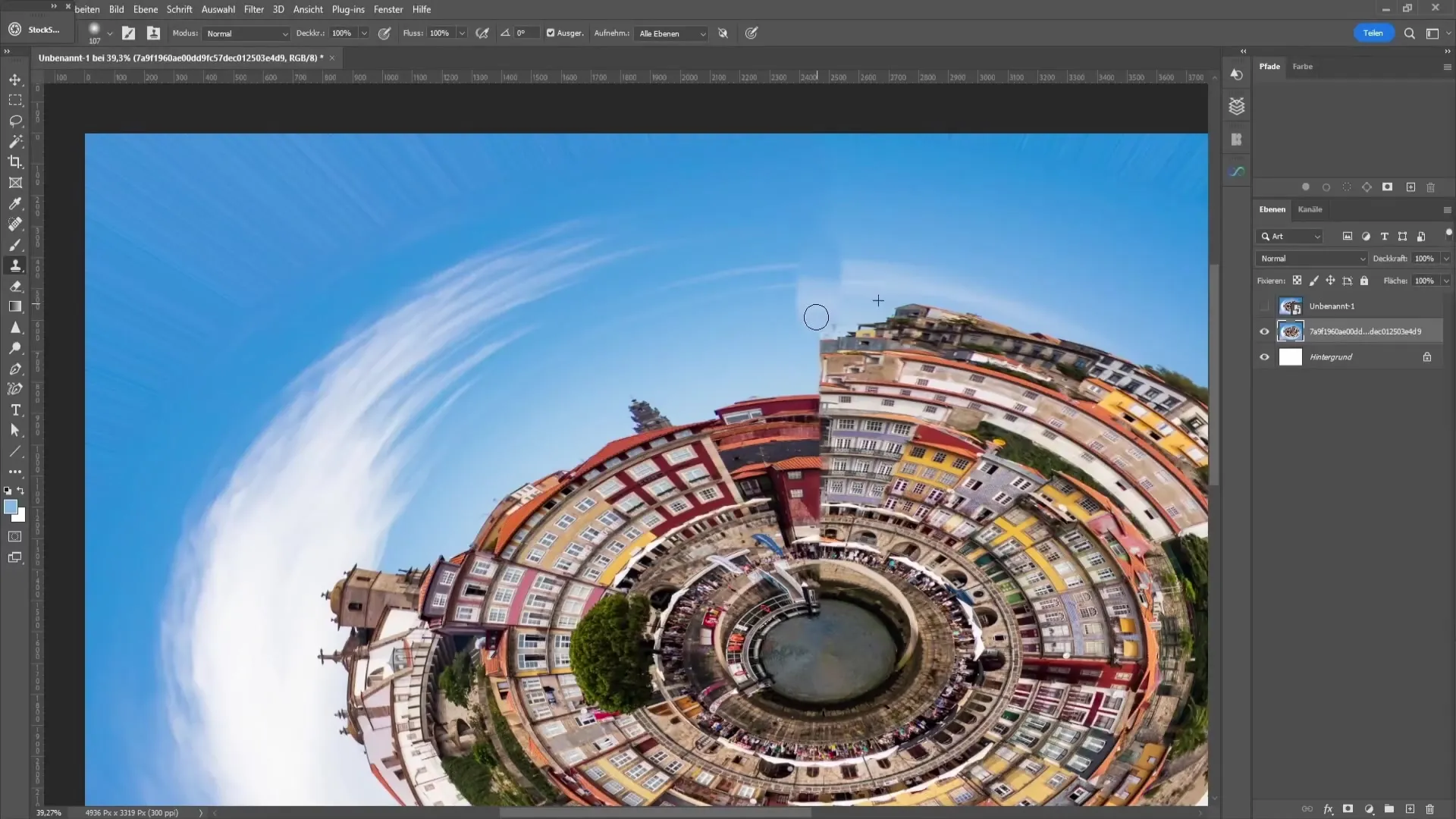
Tarkoin sijoiteltu kuva sinusta voi auttaa peittämään siirtymän esteettisesti. Huolehdi, että sinusta otettu kuva on samasta perspektiivistä, jotta kuva vaikuttaa harmoniselta.
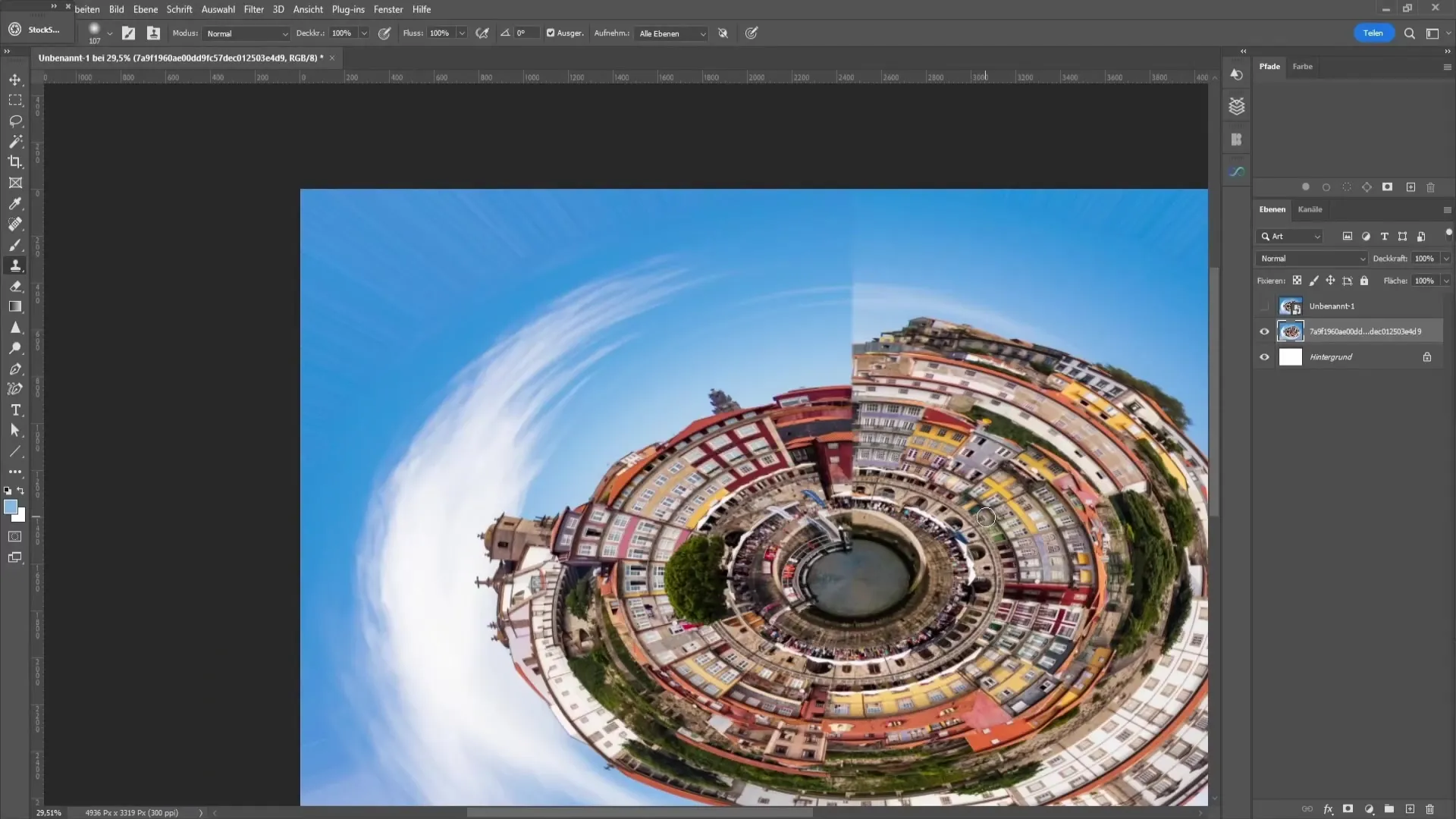
Jos kuvassa on vielä ei-toivottuja viivoja, voit käyttää nopeaa temppua niiden poistamiseksi: Valitse lassotyökalu ja luo valinta ärsyttävien alueiden ympärille.
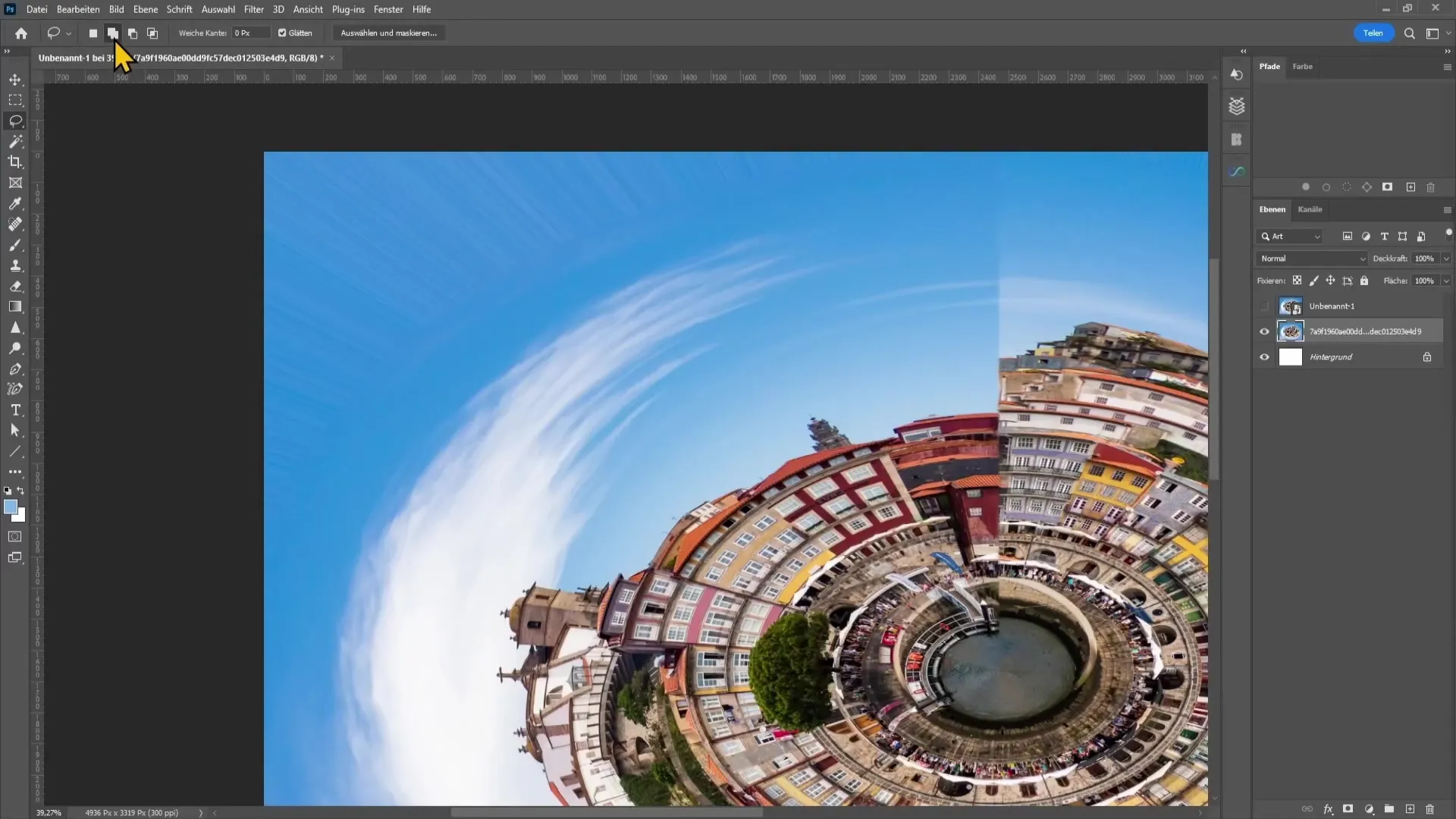
Valinnan jälkeen napsauta oikealla painikkeella ja valitse "Täytä sisältöperusteisesti". Varmista, että esikatselussa on valittuna vain taivas, jotta ei-toivottujen kohteiden esiintyminen voidaan välttää.
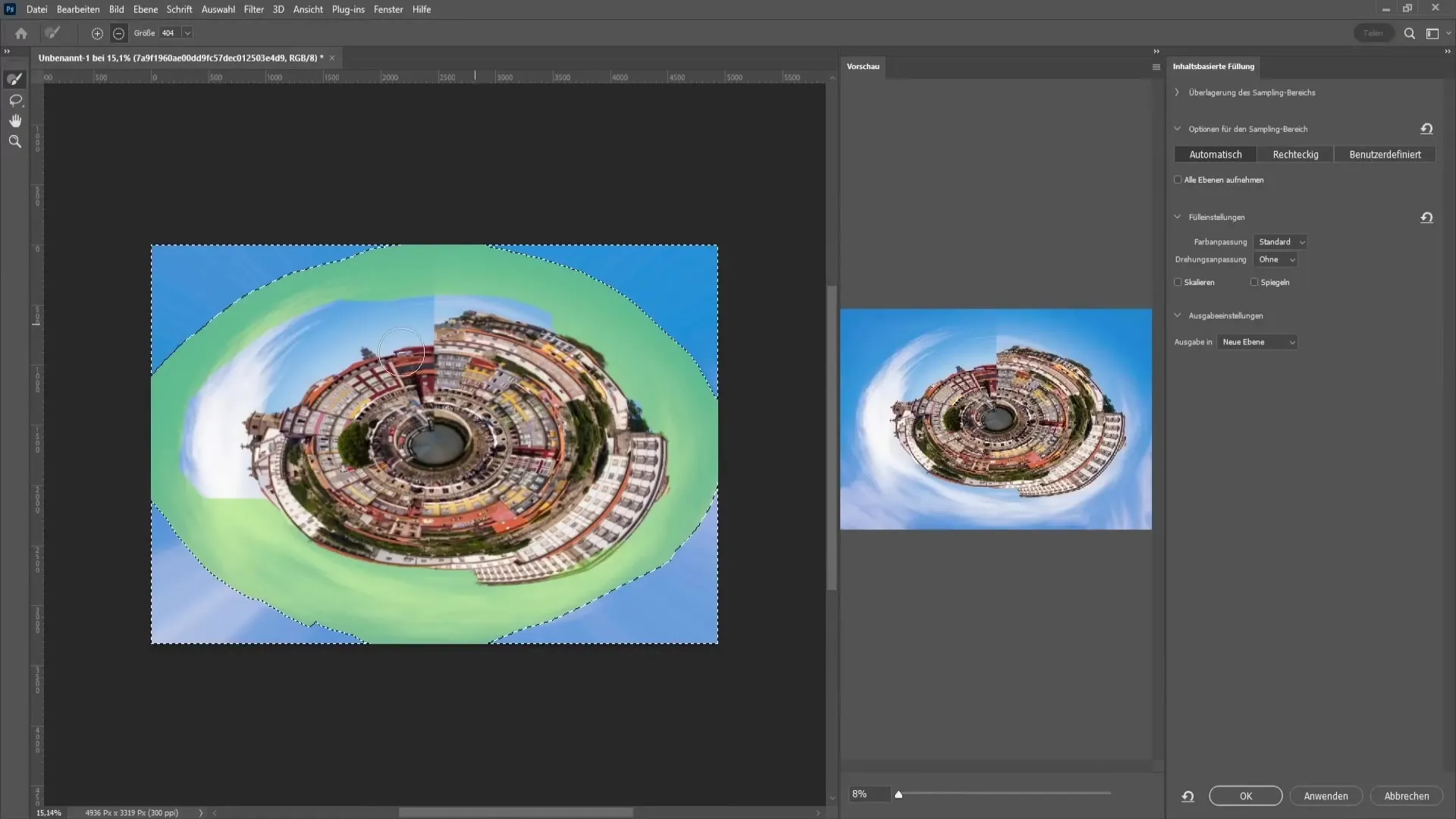
Näiden vaiheiden vahvistamisen jälkeen pieni maailmasi pitäisi olla lähes täydellinen! Oman maailmasi mielenkiinnon lisäämiseksi voit halutessasi lisätä muita elementtejä, kuten aurinko, pilvet tai muita luovia asioita.
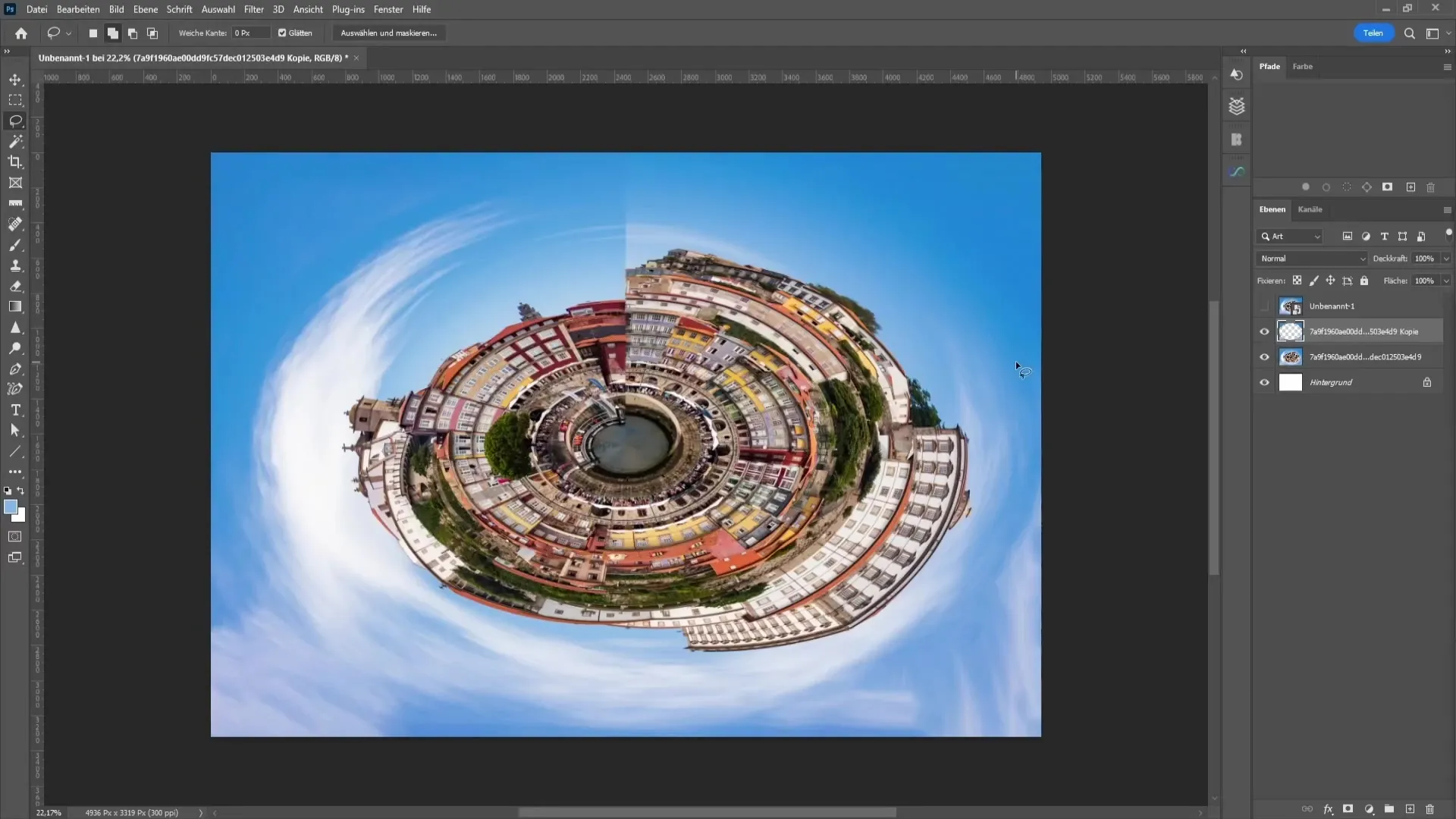
Lopuksi voin vain suositella sinua kokeilemaan erilaisia efektejä ja löytämään oman luovan tyylisi. Hauskaa oman pienen maailmasi luomisessa!
Yhteenveto – Tiny Planet -efekti Photoshopissa
Tässä vaiheittaisessa oppaassa opit, miten luot Tiny Planet -efektin Photoshopissa. Tarvittavasta kuvamateriaalista oikeiden suodattimien soveltamiseen ja kuvankäsittelyvinkkeihin sinulla on kaikki tarvittava luodaksesi oman ainutlaatuisen Tiny Planet -version.
Usein kysytyt kysymykset
Miten valitsen oikean kuvan Tiny Planet -efektiin?Valitse kuva selkeällä taivaalla ja mielenkiintoisilla maisemilla tai kaupungeilla.
Miten voin parantaa kuvan siirtymää?Lisää henkilö lintuperspektiivistä tai muokkaa siirtymä alueenkorjausharjalla.
Voinko luoda efektin ilman ylimääräisiä kuvia?Kyllä, voit luoda efektin vain yhdellä kaupunkikuvalla, mutta se saattaa vaikuttaa vähemmän mielenkiintoiselta.
Kestääkö kauan luoda Tiny Planet -efekti?Ei, oikean opastuksen ja harjoittelun avulla voit luoda efektin muutamassa minuutissa.
Voinko lisätä muita luovia elementtejä?Tottakai! Ole luova ja lisää ylimääräisiä efektejä tai elementtejä personalisoidaksesi Tiny Planet -esiintymäsi.


